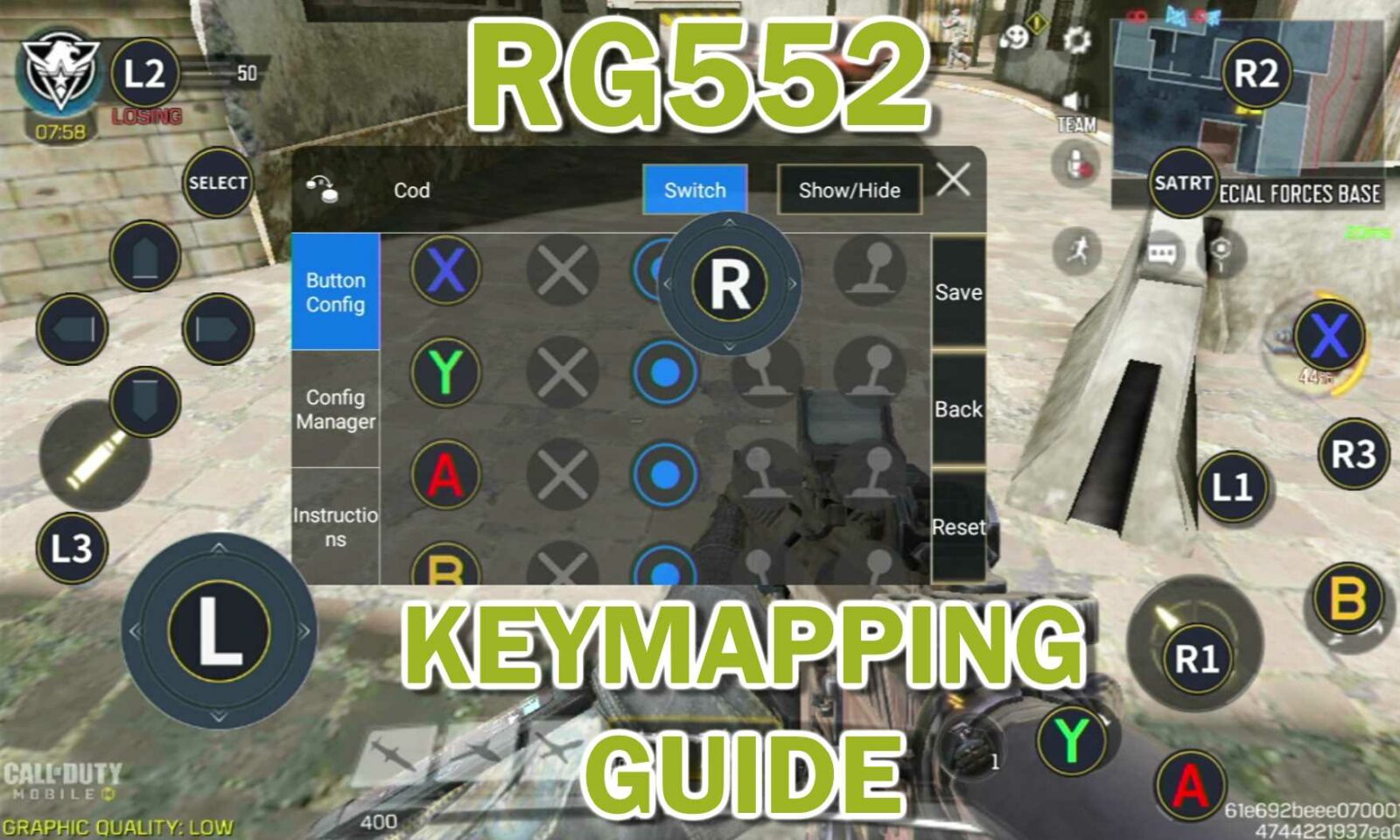ANBERNIC on hiljattain julkaissut päivityksen RG552-kämmenlaitteeseensa, joka mahdollistaa näppäinkartoitustoiminnon. Mitä tämä tekee ja miten se asennetaan, kerrotaan tässä artikkelissa, joten lue lisää!
Mikä on ”avainkartoitus" ja miksi minun pitäisi välittää siitä?
Toisin kuin edeltäjissään, RG552:ssa on täysin toimiva kosketusnäyttö, joka muistuttaa matkapuhelinta. Jos olet pelannut mitä tahansa peliä matkapuhelimella viimeisten noin 10 vuoden aikana, saatat tuntea näytön painikkeiden käsitteen.
Nämä näyttöpainikkeet ovat kosketusnäytön pieniä osia, jotka vastaavat fyysisiä painikkeita, ja ne ovat välttämättömiä, koska matkapuhelimissa ei ole painikkeita.
Näyttöpainikkeita on sekä mobiilipeleissä että ruudulla pelattavissa peleissä. Vaikka ne ovat käteviä, useimmat ihmiset ovat samaa mieltä siitä, että ne eivät ole erityisen ”taktisia". Niistä puuttuu fyysisten ohjainten palaute ja reagointikyky.
Erityisesti mobiilipeleissä tämä ”huonompi" syöttötapa on usein otettu huomioon pelin vaikeudessa tai suunnittelussa.
Lisäksi vaikka ohjaimia on mahdollista ostaa matkapuhelimiin, kaikki pelit tai sovellukset eivät tue pelipadeja (tai edes tue niitä lainkaan).
Tässä kohtaa on kyse näppäinkartoituksesta (joka tunnetaan myös nimellä ”screenmapping"). Näppäinkartoituksen avulla voit yhdistää painikkeen kosketusnäytön alueeseen, ja kun painat painiketta, se rekisteröi syötteen kyseiseen kohtaan.
Tämän ansiosta voit käyttää gamepadia lähes kaikkien sovellusten ja emulaattorien kanssa riippumatta siitä, tukevatko ne sitä vai eivät. Se tekee käyttökokemuksesta miellyttävämmän ja tarjoaa jopa etua joissakin mobiilipeleissä.
RG552:n näppäinkarttapäivityksen asentaminen
Päivityksen asennusprosessi on samanlainen kuin aiemmassa oppaassamme.
Tilan säästämiseksi emme toista itseämme. Tutustu prosessiin siellä!
Varmista kuitenkin, että käytät sen sijaan TÄMÄ firmware-tiedostoa: https://go.droix.co.uk/RG552-KEYMAP
RG552 Keymapping Tool -työkalun käyttäminen
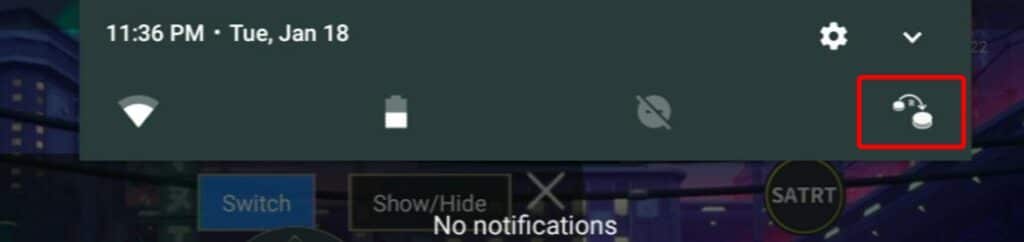
Näytön kartoitusohjelmistoa voi käyttää vetämällä ilmoituspalkin alas ja valitsemalla uuden vasemmanpuoleisimman kuvakkeen. Kun sitä on napautettu, latautuminen voi kestää sekunnin tai kaksi.
RG552:n pääpainikkeilla on useita eri tapoja, joilla ne voidaan liittää laitteeseen. Voit tarkastella kaikkia käytettävissä olevia painikkeita välilehdellä ”Button Config".
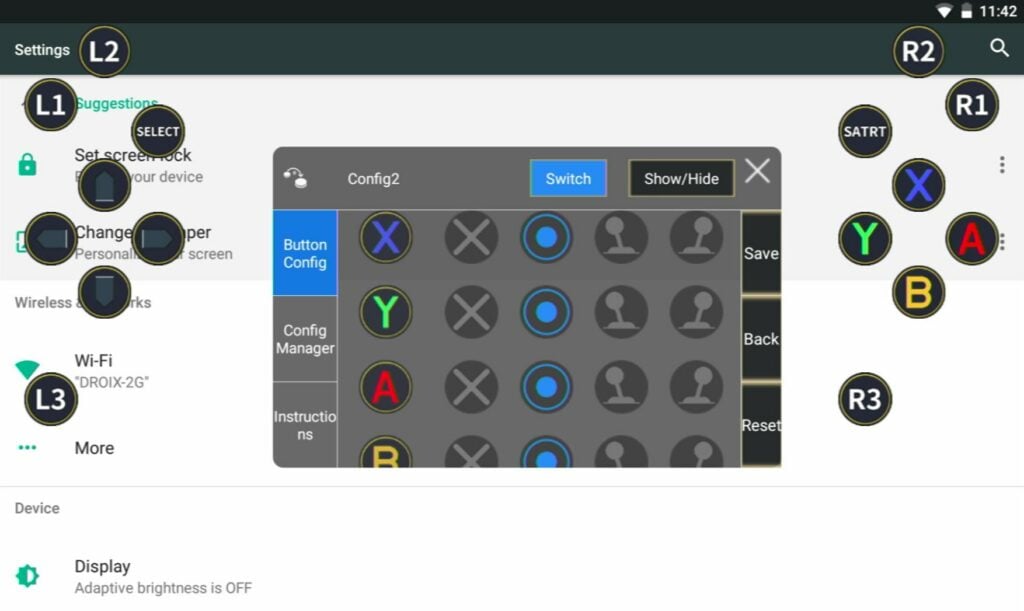
Voit joko poistaa kunkin painikkeen käytöstä napauttamalla X-kuvaketta tai valita sille tietyn kartoitustyylin.
Seuraavassa taulukossa on luettelo kustakin kartoitustyylistä ja siitä, mitkä painikkeet voivat käyttää sitä:
| Tulo | Nappi tyyli | Stick Style (vasen) | Stick Style (Oikea) | Scroll Style |
|---|---|---|---|---|
| A/B/X/Y | Kyllä | Kyllä | Kyllä | Ei |
| D-pad | Kyllä | Ei | Ei | Ei |
| L1/R1 | Kyllä | Ei | Ei | Ei |
| L2/R2 | Kyllä | Ei | Ei | Ei |
| L3/R3 | Kyllä | Ei | Ei | Kyllä(?) |
| Vasen keppi | Ei | Kyllä | Ei | Ei |
| Oikea keppi | Ei | Ei | Kyllä | Kyllä |
Nappi tyyli

Kun syöttö havaitaan, laite napauttaa (tai painaa ja pitää painettuna) näyttöä rekisteröidyssä paikassa.
Keppityyli (vasen/oikea)
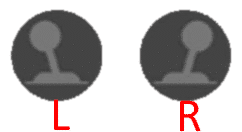
Kun syöttö havaitaan, laite napauttaa (tai painaa ja pitää painettuna) näyttöä rekisteröidyssä paikassa. Kun pidät ohjainta painettuna, voit liikuttaa vasenta tai oikeaa tikkua vetääksesi syötettä ennalta määritetyllä alueella.
Syöttö napsahtaa sen jälkeen takaisin alkuperäiseen keskipisteeseensä.
Scroll Style
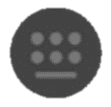
(Oikea keppi) Kun syöttö havaitaan, laite rekisteröi sen jatkuvana, vierivänä syöttönä valittuun suuntaan.
Emme pysty tällä hetkellä selvittämään, mitä tämä syöttö tekee L3/R3:lle.
Virallisissa ohjeissa tämä kuvataan sanatarkasti seuraavasti:
”Valittu tukemaan yhdistelmänäppäinten kartoitustoimintoa."
”(King of Gloryssa L3 ja R3 ovat taitojen peruuttamistoimintoja, ja oikea joystick tukee liikkumiskohtauksia)"
Jos saat selville, mitä tämä tekee, kerro meille! Se näyttää liittyvän suosittuun kiinalaiseen MOBA Arena of Valor -peliin.
Tallenna/taaksepäin/nollaa
Näytön kartoitusikkunan oikeassa reunassa on kolme painiketta.
SAVE on itsestään selvä. Tallenna asetukset napauttamalla sitä.
BACK palauttaa ulkoasun viimeksi tallennettuun versioon.
RESET palauttaa asettelun oletusversioon.
Kokoonpanojen tallentaminen/lataaminen
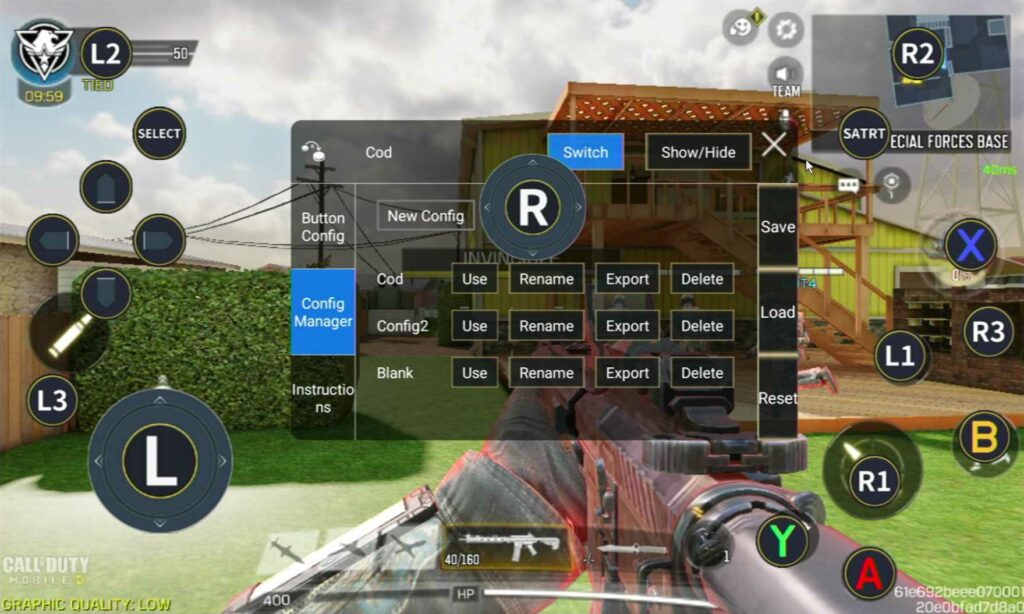
Voit tallentaa ja ladata useita erilaisia näyttökartta-asetelmia, jotka sopivat parhaiten erilaisiin peleihin ja sovelluksiin, joita käytät.
Valitse ”Config Manager", niin pääset tallennettujen asetusten luetteloon.
Tästä voit käyttää ja vaihtaa valittuun asetteluun. Nimeä uudelleen ja anna asettelulle tunnistettava nimi. Vie muuntaa asettelun konfigurointitiedostoksi, jonka voi kopioida/liimata toiseen RG552:een (oletussijainti: ”~/sdcard/remap/export", tuontipaikka: ”~/sdcard/remap/import"). Ja voit poistaa kokoonpanon poistamalla Poista .
Vianmääritys
Saan jatkuvasti ”Asetukset ovat pysähtyneet" -virheitä!
Emme ole varmoja perimmäisestä syystä, mutta jotkut käyttäjät saavat virheilmoituksia, joissa kerrotaan, että heidän RG552-laitteensa ”Asetukset ovat pysähtyneet".
Mahdollinen ratkaisu tähän on tehdä tehdasasetusten palautus RG552:n Android Recovery Menu -valikon kautta. Huomaa, että tämä pyyhkii kaikki sovellukset ja tiedot, jotka on lisätty laitteeseen sen käytön aloittamisen jälkeen.
Pääset RG552:n palautusvalikkoon painamalla ja pitämällä F-painiketta (joka on laitteen alapuolella) painettuna, kun laitteeseen kytketään virta. Kun se onnistuu, näet tämän näytön.
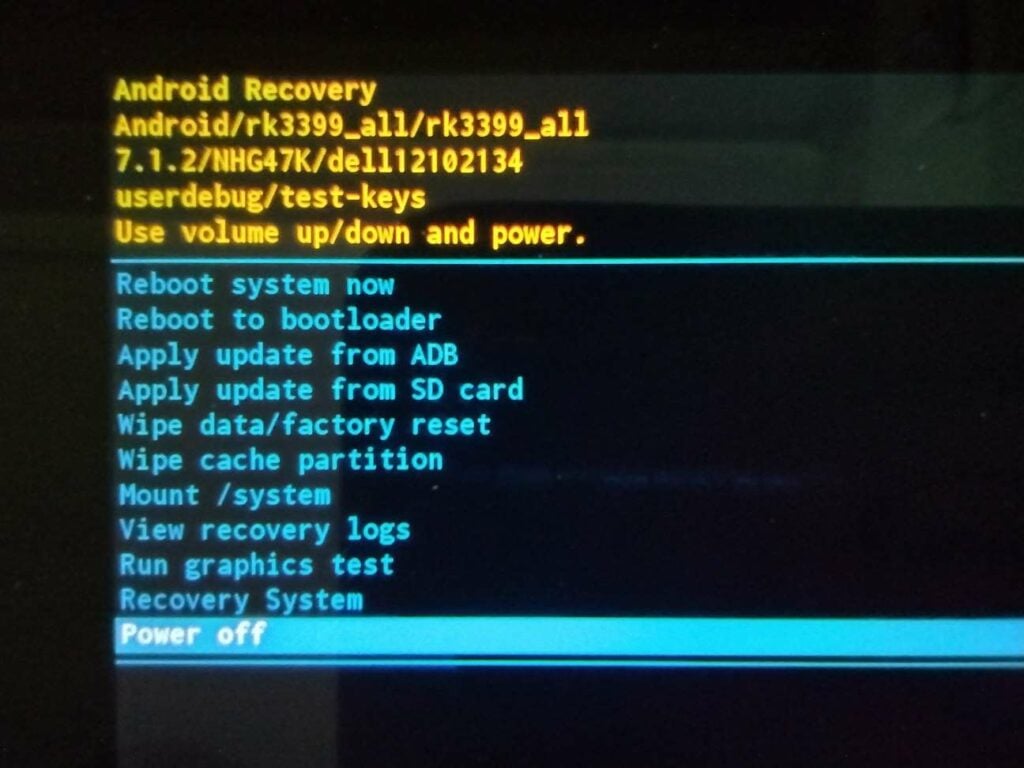
Käytä VOLUME UP- ja VOLUME DOWN-näppäimiä selataksesi ylös- ja alaspäin. Siirrä korostus kohtaan Pyyhi tiedot/tehdasasetusten palautus ja valitse se napauttamalla virtapainiketta.
Kerro meille ajatuksesi päivityksestä alla!
Ja jos olet kiinnostunut omasta RG552:sta, voit ostaa sellaisen DroiX:ltä täältä ja oppia lisää siitä RG552-arvostelustamme!
[azp_custom_product id="13″]